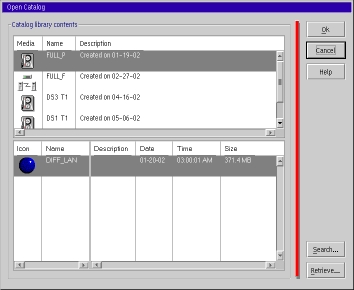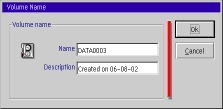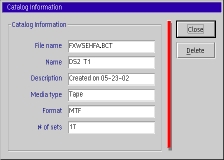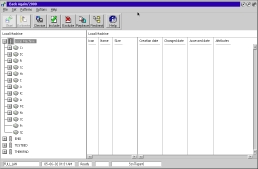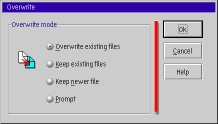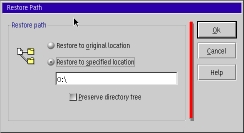BackAgain/2000 Server Edition Version 3.0 - Ein Bericht, Teil 3
Einleitung
Im vorigen
Artikel dieser Serie haben wir uns mit den Grundlagen eines Systembackups
beschäftigt. In diesem Artikel werden wir uns das Zurückschreiben
(Restore) des Systems oder einzelner Dateien ansehen, einschließlich
des Desaster Recovery Prozesses.
Der Restore-Prozess
Um das Zurückschreiben zu starten, klicken Sie doppelt
auf das BackAgain/2000-Symbol, um das Programm zu starten, und dann klicken
Sie auf den Druckknopf Restore im Hauptfenster. (Wenn Ihnen das lieber ist,
können Sie auch die Menüs benutzen und File -> Restore auswählen;
das Ergebnis ist aber das gleiche). Dann öffnet sich das folgende
Restore-Fenster:
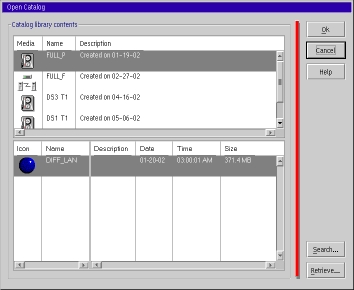
- Die Katalogstruktur
Bevor wir uns das Restore- oder Open
Catalog-Fenster im Detail ansehen, sollten wir zunächst die Struktur
der Katalog-Bibliothek von BackAgain/2000 anschauen. Wenn Sie mit BackAgain/2
irgend ein Backup erstellen, legt die Software einen Katalog der gesicherten
Dateien an. Dieser Katalog enthält die folgenden Informationen:
-
Den kompletten Dateinamen jeder gesicherten Datei, einschließlich:
Laufwerk, Dateiname, und Verzeichnisname;
-
Zusätzliche Dateiinformationen einschließlich
normaler und erweiterter Dateiattribute, und für Dateien von HPFS386-
und JFS-Dateisystemen die Access Control Lists (Zugriffsberechtigungsinformationen);
-
Ort auf dem Medium, auf dem die jeweilige Datei gesichert
wurde;
-
Nummer des Mediums innerhalb des Sets, auf dem die Datei
gesichert wurde.
-
Die Information in c: und d: wird verwendet, wenn man schnell
ein paar Dateien zurückspielen will. Da sich BackAgain/2 merkt, wo
welche Datei gesichert wurde und weil moderne Laufwerke "intelligent"¹
sind,
kann BackAgain/2000 an das Bandlaufwerk einen Befehl absetzen, der es auffordert,
unmittelbar zu dem benötigten Block zu gehen. Damit kann im Vergleich
zu früheren Technologien enorm viel Zeit eingespart werden.
Wenn das Backup abgeschlossen ist und die Archivbits gesetzt wurden,
wird der Katalog auf das Band geschrieben. (Auf Bändern wird der Katalog
ans Ende geschrieben, nicht an den Anfang wie bei ein paar anderen Backup-Programmen).
Eine Kopie des Katalogs wird zudem in das Unterverzeichnis Catalogs des
BackAgain/2000-Verzeichnisses geschrieben.
-
Ein anderes Feature ist, daß Kataloge gebündelt
werden und so eine Gruppe von Katalogen bilden. (Anders ausgedrückt
werden Kataloge aneinander gehängt).²
Wenn BackAgain/2000 ein Backup beginnt und ein leeres Medium vorfindet,
legt es einen neuen Katalog an. Sie merken das daran, daß das folgende
Fenster angezeigt wird:
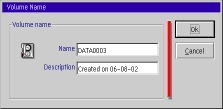
-
Jeder Katalog späterer Backups (normalerweise differentielle
oder inkrementelle Backups) wird als Teil dieser Datei gespeichert. Es
ist aber wichtig, sich klarzumachen, daß das Kriterium für das
Beenden eines Katalog-Bündels und das Beginnen eines neuen nicht der
Typ des ausgeführten Backups ist, sondern ob das Medium leer ist
oder nicht. Der nachdenkliche Leser könnte jetzt fragen: "Was passiert,
wenn der Katalog am Ende eines Bandes liegt, wenn man ein neues Backup-Set
starten möchte (z.B. ein differentielles Backup), so daß BackAgain/2000
ein neues Band benötigt?" Nun ja, meiner Erfahrung nach ist das eine
Schwäche im Design von BackAgain/2000, die schon seit ein paar Programmversionen
besteht. BackAgain/2000 verhaspelt sich dann, generiert einen "Device error"
und beschädigt häufig den bestehenden Katalog. Glücklicherweise
kommt dieser Fall nicht allzu oft vor. Wenn es Ihnen doch passiert, bietet
BackAgain eine einfache Methode, den Katalog neu zu erstellen, die ich
weiter unten in diesem Artikel beschreiben werde. Anschließend können
Sie manuell ein neues Backup auf dem neuen Band starten.
-
Jetzt sind wir soweit, uns das Restore-Fenster im Detail
anzusehen. Der obere Teil des Fensters ist einfach eine grafische Darstellung
jeder Datei (Bündel von Katalogen) im System. Diese Liste wird von
der Festplatte gelesen und deshalb auch praktisch sofort angezeigt.
Eine Beschreibung der Inhalts einer solchen Datei zu bekommen, ist einfach:
Klicken Sie einfach mit rechts auf die Datei, deren Inhalt Sie untersuchen
möchten, und wählen Sie den Menüeintrag Show Info... aus.
Das daraus resultierende Fenster sehen Sie hier:
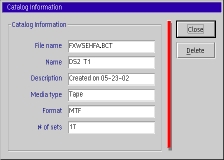
-
Sie können ein Katalog-Bündel löschen, indem
Sie das gleiche Menü aufrufen und Delete auswählen. Da Bündel
kumulativ sind, können sie sehr groß werden: Behalten Sie sie
im Auge, lagern Sie sie auf ein Archiv-Laufwerk (wie etwa CD-R) aus, wenn
Sie sie nicht mehr benötigen, und löschen Sie sie dann. Wahrscheinlich
macht es auch wenig Sinn, die Katalogbündel aufzuheben, wenn die Backup-Daten
nicht mehr existieren, weil zum Beispiel die Bänder überschrieben
wurden. Sie sollten versuchen, mit den Werkzeugen dieses Fensters regelmäßig
einfache Aufräumarbeiten im Katalogverzeichnis auszuführen.
-
Der größte Teil der Information im Fenster Catalog Information
ist ziemlich selbsterklärend. Aber es gibt einen Punkt, der
nicht so offensichtlich, aber trotzdem bemerkenswert ist. Der erste
Eintrag Dateiname enthält den Namen einer Datei im Katalogverzeichnis.
Wenn Sie ihn sich näher ansehen, sollten Sie bemerken, daß er
ein BackAgain/2000-Symbol hat. Versuchen Sie mal, darauf doppelt zu klicken:
Das Restore-Hauptfenster sollte sich öffnen!
-
Einer der interessanten Aspekte an BackAgain/2000 ist die
Zusammenarbeit der verschiedenen Teile; BackAgain/2000 macht sich die objektorientierte
Technologie von OS/2 ganz gut zunutze.
-
Eine Folge davon ist, daß man, wenn eines der Objekte der Arbeitsoberfläche,
wie z.B. der Schedule Folder, beschädigt wurde, das nur mit dem Installationsprogramm
wieder hinbekommen kann. Meiner Erfahrung nach ist es normalerweise wenig
effektiv, hier eine manuelle Reparatur zu versuchen, und daß dadurch
oft noch mehr Probleme verursacht werden, als man schon hatte. Selbst eine
komplette Neuinstallation hat keinen Einfluß auf die Catalog, Log
und Sets-Verzeichnisse. Aber es ist eine gute Idee, die Datei BAII.CFG,
die man im Hauptverzeichnis von BackAgain/200 findet, vor der Neuinstallation
in Sicherheit zu bringen und nach der Installation die neue Version durch
die gesicherte Datei zu ersetzen.
-
Sie haben inzwischen sicherlich gemerkt, daß bei jedem
Klick auf eine Datei in der oberen Hälfte des Restore-Fensters eine
Liste in der unteren Hälfte des Fensters erscheint. Das ist eine Liste
der SETs, die in der ausgewählten Datei enthalten sind.
-
Ein Doppelklick in den markierten Bereich (oder Klicken auf
OK) öffnet das Restore-Hauptfenster von BackAgain/2000 für das
entsprechende SET.
-
BackAgain/2000s "Restore"-Hauptfenster
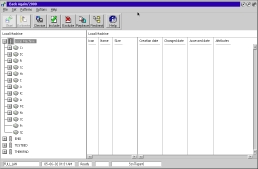
-
Das Fenster Restore ist dem Fenster Backup ziemlich ähnlich,
über das wir in dem früheren
Artikel dieser Reihe schon im Detail gesprochen haben.
-
In der linken Hälfte des Fensters findet man eine Baumansicht
der Computer (wenn man mit einem Netzwerk verbunden ist) und für die
lokale Maschine eine Liste der Laufwerke, die dem ausgewählten SET
entspricht. (Die Liste der Laufwerke für die anderen Computer kann
man ansehen, indem man mit links auf das Plus-Zeichen links vom jeweiligen
Computer-Symbol klickt). Die Dateiinformationen werden in der rechten Hälfte
des Fensters angezeigt, sobald man ein paar Laufwerke ausgewählt hat.
Im obigen Bild sind noch keine Dateien ausgewählt.
-
Man kann hier Dateien auswählen, indem man die Rechner,
Laufwerke, und falls gewünscht Verzeichnisse genau so expandiert,
wie dies in dem früheren
Artikel in dieser Reihe beschrieben wurde. Danach kann man einzelne
oder mehrere Verzeichnisse und/oder Dateien auswählen.
-
Die meisten Menüs und Druckknöpfe sind diegleichen wie
im entsprechenden "Backup"-Fenster. Aber es gibt auch ein paar bemerkenswerte
Ausnahmen.
-
Das Dateimenü hat keinen Save-Eintrag. Theoretisch
müßten Sie, wenn Sie das aktuelle SET modifizieren möchten,
die Änderungen durchführen und dann mit Save as eine neue Datei
erstellen. Aber meiner Erfahrung nach kann man das geänderte SET speichern,
indem man Save as auswählt und als Dateinamen einfach den Namen des
aktuellen SETs angibt. Natürlich kann ich nicht garantieren, daß
das bei Ihnen auch immer geht.
-
Das Options-Menü hat zwei neue Einträge, die
es nur beim Restore-Vorgang gibt..
-
Overwrite (Überschreiben) - Diese Option erlaubt
es Ihnen, anzugeben, unter welchen Umständen BackAgain/2000 eine Datei
auf Ihrer Festplatte mit einer Datei gleichen Namens vom Backupmedium überschreiben
darf.
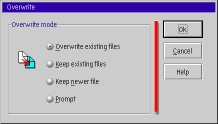
Wie Sie sehen, gibt es vier Optionen: 1. Existierende
Datei (immer) überschreiben; 2) Existierende Datei (immer) behalten
- d.h. niemals überschreiben; 3) Neuere Datei verwenden; und schließlich
4) Nachfrage beim Benutzer. Die Voreinstellung ist, vorhandene Dateien
(immer) zu überschreiben, und das produziert im allgemeinen die besten
Resultate.
-
Restore Path (Pfad zum Zurückschreiben)
- Mit dieser Option können Sie Dateien auf einen anderen Pfad auf
Ihrer Festplatte zurückschreiben als den, von dem sie ursprünglich
gesichert wurde. Sie können einfach ein Laufwerk oder eine komplette
Pfadangabe eingeben. Zusätzlich können Sie beim Zurückschreiben
auf eine höhere Verzeichnisebene die vorhandene Unterverzeichnisstruktur
bewahren, oder sie verwerfen. Diese Option ist sehr nützlich, wenn
man Festplatten reorganisiert oder eine Festplatte physikalisch ersetzt.
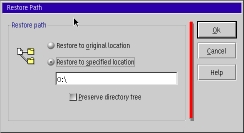
Wiederherstellen eines Katalogs
Wie schon erwähnt erzeugt und aktualisiert BackAgain/2000
zwei Kopien der Kataloge und Katalog-Bündel: Eine Kopie auf dem Backup-Medium
selbst, und eine zweite auf der lokalen Festplatte. Um schnell und effizient
arbeiten zu können, verwendet BackAgain/2000 im Betrieb die Kataloge
auf der Festplatte. Verschiedene Umstände können aber zur Beschädigung
oder zum Verlust der Kataloge auf der Festplatte führen. Das Problem
von BackAgain/2000 im Umgang mit einem Bandende, das wir oben beschrieben
haben, ist einer dieser Umstände. Andere sind zum Beispiel Festplatten-Fehlfunktionen,
Benutzerfehler oder Stromausfälle. Glücklicherweise haben die
Programmierer von BackAgain/2000 diese Möglichkeit vorhergesehen und
in das Hauptprogramm von BackAgain eine einfach zu verwendende Lösung
eingebaut.
So verwenden Sie sie:
-
Gehen Sie ins Hauptfenster von BackAgain/2000, und klicken
Sie auf Restore;
-
Klicken Sie auf Retrieve, und wählen Sie den Laufwerkstyp
aus;
-
Wenn der Druckknopf Browse nicht mehr inaktiviert ist, klicken
Sie ihn an und wählen Sie die Datei mit dem Katalog, den Sie wiederherstellen
möchten.
-
Folgen Sie den Anweisungen auf dem Bildschirm.
Der Umgang mit Backup-Bändern hat sich seit der frühen
Versionen von BackAgain deutlich verbessert. Vorausgesetzt, daß Sie
Ihre Bänder ordentlich beschriften, ist der Umgang der aktuellen Version
von BackAgain mit Bändern fast narrensicher. Ich kann nur dazu raten,
eine konsistente Methode der Bandbeschriftung zu entwickeln, und sie dann
alle zu beschriften, bevor Sie mit dem Backup beginnen. Das wird Ihnen
auf Dauer eine Menge Ärger ersparen. Im nächsten Artikel werde
ich einige Vorschläge zu Beschriftungsmethoden und Wiederverwendungsschemata
geben.
Desaster Recovery-Prozedur
-
Wiederherstellen von der Festplatte
-
Wenig bekannt ist, daß man das BackAgain/2000 Crash
Recovery-Programm direkt von der Festplatte starten kann. Obwohl es ein
textbasiertes (VIO-) Programm ist, bietet es volle Mausunterstützung,
so daß es angenehm zu benutzen ist.
-
Ich schlage vor, daß Sie sich für dieses Programm
zumindest im BackAgain/2000-Ordner auf dem Desktop ein kleines Symbol erstellen,
damit es zur Hand ist, wenn Ihnen das undenkbare passieren sollte.
Es ist auch nützlich, im Einstellungsnotizbuch auf die Seite Sessions
zu gehen, und auf "eCS full-screen" zu klicken. Ich finde es so viel besser
zu benutzen als im Fenster. Da das Programm entweder von der Arbeitsoberfläche oder auch
von einer ALT-F1-Befehlszeile ausgeführt werden kann, ist dieses Recovery-Programm
meiner Erfahrung nach in 99.9% aller Fälle ausreichend.
Wenn Sie allerdings einmal einen größeren
Datenverlust auf Ihrer Festplatte oder der Platte mit BackAgain/2000 erleben
sollten, dann brauchen Sie etwas, das weiter unten ansetzt. Deshalb sollten
Sie sich einen Satz von Crash-Recovery-Disketten anlegen.
-
Erstellen der Boot-Disketten
-
Obwohl BackAgain/2000 gleich zwei Utilities bietet um Notfall-Disketten
zu erstellen, setzen beide voraus, daß man zuerst einen Satz von
Systembootdisketten erstellt. In der letzten Zeit ist das - aufgrund der
zahlreichen Änderungen am Kernel seit Warp 4 Fixpack 15, und jetzt
eComStation - deutlich schwieriger geworden, als es ursprünglich war.
Noch dazu sind verschiedene Versionen von eCS im Gebrauch, und viele Nutzer
verwenden auch Warp Server for e-Business. (Dabei sind noch nicht einmal
die Benutzer von Warp 3 und früheren Versionen mitgezählt).
-
Im Prinzip bietet BackAgain/2000 aber die Auswahl zwischen
drei Typen von Bootdisketten.
-
Die ersten werden mit dem bei OS/2 mitgelieferten Create
Utilities Diskettes-Tool ("Systemdisketten erstellen") erstellt;
-
Die zweite Möglichkeit ist, das Freeware-Tool BootOS2
des IBMers Ken Kahn zu verwenden. Die letze Version (9.26) datiert vom
November 1999, und die sollten Sie auch verwenden. Mr. Kahn hat eine Dokumentation
beigefügt (.DOC-Datei), die sehr ausführlich, aber einfach
zu verstehen ist. Sie können die ZIP-Datei entweder von Hobbes herunterladen,
oder wenn Sie eComStation verwenden, finden Sie es im Verzeichnis \TVoice\Wiseprog\BooteCS
auf dem eCS-Bootlaufwerk.
-
Tipp: wenn Sie Ihre Bootdisketten mit BootOS2 erstellen,
sollten Sie den Parameter "GA400 system designation" auf der Kommandozeile
angeben.
-
Die dritte Option ist eigentlich eine Variante der ersten.
Wenn Sie eComStation verwenden, können Sie Ihren Rechner von der Boot-CD
starten und das von eCS zur Verfügung gestellte Tool verwenden.
Klicken Sie dazu einfach auf Tools in dem Menü am oberen Bildschirmrand.
Welche dieser Methoden Sie verwenden, hängt
von Ihren eigenen Vorlieben und Ihrer Systemkonfiguration ab. Es kann sein,
daß Sie ein bißchen experimentieren müssen, um herauszufinden,
welche Methode bei Ihnen am besten funktioniert.
-
Verwenden der BackAgain/2000-Utilities
-
Wenn Sie die Systembootdisketten erstellt haben, ist der
Rest einfach. Starten Sie dasjenige Tool im BackAgain/2000-Ordner, das
dem Typ Ihrer Bootdisketten entspricht, und befolgen Sie die Anweisungen
auf dem Bildschirm.
-
Die Utilities lesen die Bootdisketten, ändern einige
Dateien, und fragen dann nach einer vierten Diskette. Dann schreiben sie
darauf das "BackAgain/2000 Crash Recovery Hot Start"-Programm.
-
Wenn das abgeschlossen ist, haben Sie einen neuen Satz bootfähiger
Disketten, die auch das BackAgain/2000-Crash-Recovery-Startprogramm enthalten.
Wenn Sie dann einen Systemzusammenbruch oder einen Festplattenausfall haben,
können Sie einfach die erste dieser Disketten in Ihr Floppylaufwerk
einlegen, das System neu starten, nacheinander alle Disketten einlegen,
und wenn Sie zur letzten kommen, wird das "BackAgain/2000 Crash Recovery
Hot Start"-Programm automatisch gestartet, so daß Sie Ihr System
als Ganzes oder Teile davon zurückschreiben können.
Damit endet unsere Übersicht über die Restaurierungsfunktionen
von BackAgain/2000. Ich hoffe, daß es für Sie von Nutzen war,
und daß Sie gelernt haben, wie Sie Ihr BackAgain/2000 besser verwenden
können.
Nächsten Monat sehen wir uns die verschiedenen Methoden
an, wie man Backup-Bänder verwendet und wiederverwendet, um maximale
Datensicherheit zu erreichen.
¹ Diese Technologie
schließt die verwendung von vorformatierten Bändern wie Travan
und DAT Mini-Cartridges ein, die einen Index von Blocknummern enhalten,
die bei der Herstellung geschrieben werden. Diese Indizes helfen dabei,
Datenblöcke auf dem Band sehr schnell aufzufinden. Diese Vorformatierung
ist der Grund, warum solche Bämnder im Gegensatz zu Ihren Vorläufern
niemals low-level formatiert werden dürfen. Ein low-level formatiertes
Travan- oder DAT-Band ist wertlos.
² Keine
dieser Beschreibungen ist technisch vollständig zutreffend, aber wenn
man sie sich so vorstellt, kann man die vorhandenen Abhängigkeiten
besser darstellen.
Walter Metcalf hat viele Artikel über die Verwendung und den Nutzen von OS/2 und eComStation geschrieben. Er war als Führer durch die "About.com OS/2" Website bekannt, bis diese unglücklicherweise geschlossen wurde. Walter war Präsident von VOICE, und er ist derzeit der Koordinator des Warp Doctor Projekts von VOICE http://www.warpdoctor.org. Sie können mehr über Walters Artikel in den Archiven des VOICE Newsletter erfahren und viele seiner früheren os2.about.com Artikel finden sich auf seiner privaten Website http://www.wmetcalf.com.
[Artikelverzeichnis]
editor@os2voice.org
[Vorherige Seite] [Inhaltsverzeichnis] [Nächste Seite]
VOICE Homepage: http://de.os2voice.org